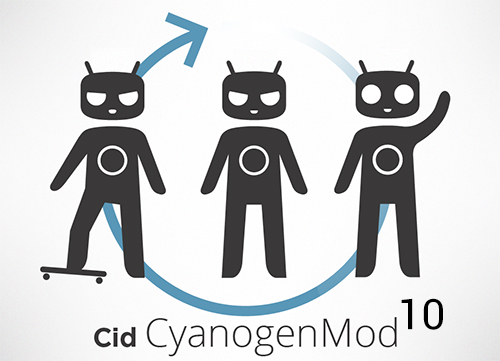
Việc up ROM cook (tạm hiểu là phiên bản hệ điều hành đã được cộng đồng mạng chỉnh sửa, thêm thắt những tính năng không có trên phần mềm gốc của nhà sản xuất) là một điều rất phổ biến trên các máy Android, thậm chí trở thành một niềm vui cho những người thích vọc. Một trong những bản ROM cook được rất nhiều người trên thế giới sử dụng đó là CyanogenMod. Mới đây, nhóm lập trình viên cùng tên đã giới thiệu ROM CyanogenMod 10 (CM10) được xây dựng dựa trên hệ điều hành Android 4.1. Ngoài những tính năng lý thú của Jelly Bean, CM10 còn có nhiều công cụ tinh chỉnh hệ thống và giao diện rất thú vị mà mình sẽ chia sẻ với mọi người trong bài viết này. Hi vọng nó sẽ giúp các bạn sử dụng tốt hơn chiếc máy Android của mình.Trước hết mình xin nói sơ một chút về ROM này. CM10 được phát triển dựa trên Android Open Source Project (AOSP), tức là phiên bản gốc nhất của Android như khi Google thiết kế nó chứ không sở hữu thêm các thành phần của nhà sản xuất (như giao diện HTC Sense, Samsung TouchWiz, LG Optimus). Do đó, khi sử dụng CM10, bạn sẽ được trải nghiệm Android một cách thuần túy. Vì vấn đề bản quyền, các ROM CM nói chung và CM10 nói riêng sẽ không có sẵn Google Apps (như Google Play, Gmail, Maps, GTalk,…) nên những ai phát triển ROM sẽ cung cấp cho bạn liên kết tải về bộ ứng dụng này (hoặc bạn tải trực tiếp từ web của CM luôn cũng được). Bạn phải flash riêng nó để có thể dùng được. Về tốc độ hoạt động, do không phải gánh thêm các app, giao diện từ bên ngoài, cùng với đó là Project Butter trên Android Jelly Bean nên CM10 chạy rất nhanh, mượt.
CM10 hiện vẫn còn trong giai đoạn nightly (bản thử nghiệm), tuy nhiên nó đã có thể được sử dụng cho mục đích thường ngày mà không nhiều trở ngại lắm (ví dụ như trên Galaxy Nexus, One X, Galaxy S III, Desire S,...). CyanogenMod sẽ tiếp tục phát triển và bổ sung thêm nhiều tính năng vào CM10 trong thời gian tới, lúc đó thì máy sẽ ngon hơn. Bạn có thể xem máy mình của mình có được hỗ trợ CM10 hay không bằng cách vào web http://get.cm. Anh em Tinh tế cũng có chia sẻ, hướng dẫn cách up ROM CM10 cho khá nhiều loại thiết bị khác nhau, bạn có thể xem tại Diễn đàn Thay đổi - nâng cấp firmware cho Android.
Và tiếp theo là các mẹo và thủ thuật sử dụng CyanogenMod 10. Mọi người lưu ý rằng hầu hết phần tùy chỉnh, cấu hình của CM10 đều nằm ở mục Settings (Cài đặt hệ thống) > mục Interface nhé. Có một số tính năng không hoàn toàn thuộc về CM10 vì những phiên bản trước cũng có, nhưng mình xin được đề cập đến để những ai mới tiếp cận với ROM CM10 có thể biết được.
Một số liên kết hữu ích khác dành cho những ai mới tiếp cận với Android 4.1:
Các thay đổi trên Android 4.1
Chi tiết, dùng thử và cảm nhận những tính năng mới của Android Jelly Bean
Tùy biến màn hình khóa:
Trên Android 4.1 gốc, chúng ta không thể làm được nhiều thứ để tùy biến lockscreen, tuy nhiên với CM10 thì có rất nhiều trò hay ho có thể giúp chúng ta sử dụng máy một cách nhanh chóng, dễ dàng hơn nhiều. Để chỉnh những tùy chọn mà mình sắp nói đến bên dưới, bạn vào Settings > mục Interface > Lock screen.
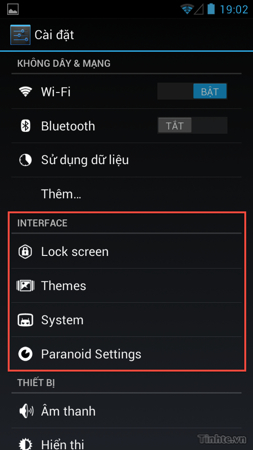
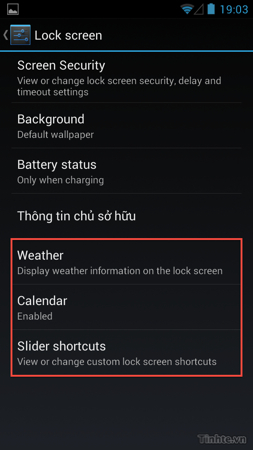
A. Hiển thị tình trạng thời tiết
Để xem thông tin cập nhật về thời tiết ở khu vực mà bạn đang ở, hãy chọn vào mục Weather. Trước hết chúng ta cần phải kích hoạt tính năng này bằng cách chọn vào mục Display Weather. Tại đây, bạn có thể chọn thêm thời gian cập nhật thời tiết (Update Interval), dùng đơn vị độ C (Use metric), hiện thông tin về địa điểm (Show Location).
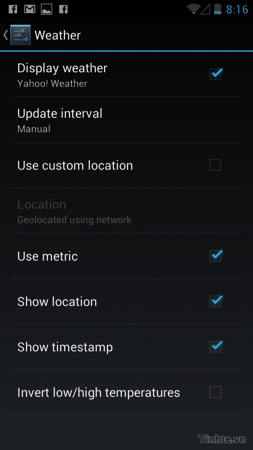
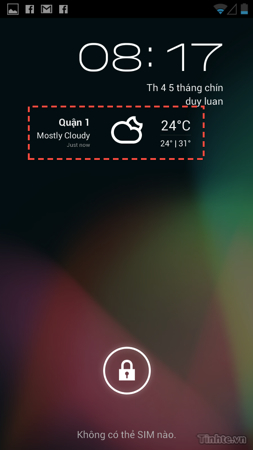
B. Hiện thông tin về các sự kiện sắp diễn ra
Quảng cáo
Thường thì chúng ta cần phải vào ứng dụng Calendar trên máy mới xem được những sự kiện nào sắp diễn ra, nhiều khi bạn quên cài đặt tính năng nhắc nhở cho sự kiện đó thì chúng ta lại quên đi mất. Giờ đây việc này sẽ không còn nữa vì thông tin về chúng sẽ xuất hiện ngay trên màn hình khóa của CM10. Đầu tiên bạn vào Calendar, tích vào ô Display next event nhé. Cơ bản là lịch đã hiện ra rồi đó. Giờ thì chúng ta tinh chỉnh lại hệ thống một tí. Bạn có thể chọn lịch muốn hiển thị ở ô Event Calendar (ví dụ như lịch từ Google, từ Facebook chẳng hạn), chọn thời gian giãn cách để hiện sự kiện ở mục Event Lookahead. Bạn cũng có thể tùy chọn chỉ hiện những sự kiện có đặt âm báo (Reminder only), hiện địa điểm sự kiện (Event location) và mô tả cho sự kiện (Event description).
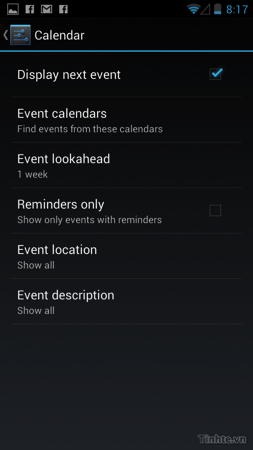
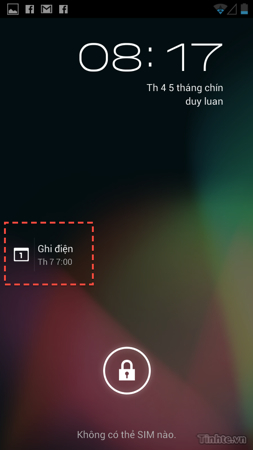
C. Thêm vào một số shortcut ngay màn hình khóa
Mặc định ở lockscreen trên CM10 chỉ có ba hướng trượt: trượt sang trái để kích hoạt camera, sang phải để mở khóa thiết bị và lên trên để chạy Google Now. Với tùy chọn ở phần Slider shortcut thì chúng ta có thể thêm vào nhiều ứng dụng khác nữa. Đầu tiên, bạn cần nhấn chọn vào ô khóa ở chính giữa màn hình. Kế tiếp, kéo nó vào một trong năm vị trí xuất hiện ở nửa vòng tròn unlock. Hộp thoại Edit shortcut and icon sẽ hiện ra, bạn nhấn vào cái ô bên dưới dòng chữ "Select or change….". Tại đây, bạn có thể lựa chọn để kích hoạt một ứng dụng nào đó hoặc chạy các actions của Android tùy ý thích. Sau khi đã hoàn tất thì nhấn vào biểu tượng ổ đĩa màu trắng ở góc dưới bên phải để lưu thiết lập. Giờ thì quay trở lại màn hình khóa và tận hưởng thôi.
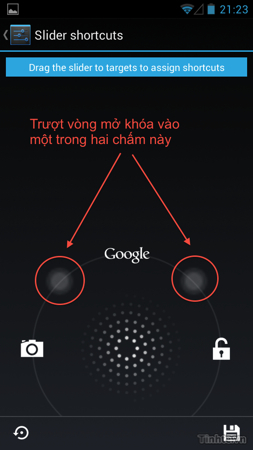
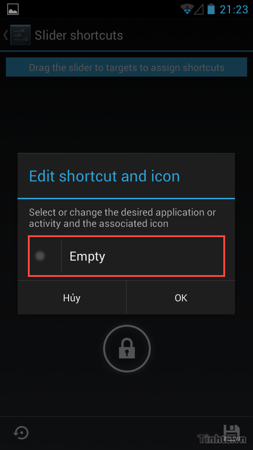
Và đây là kết quả của chúng ta
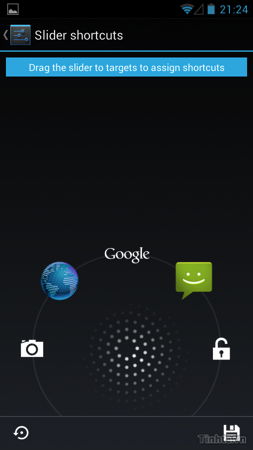
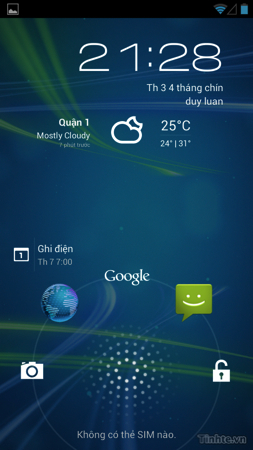
Theme Chooser
Quảng cáo
Đây là một ứng dụng có từ thời CM7. Nó cho phép chúng ta đổi giao diện thiết bị một cách toàn diện. Bạn có thể kiếm tập tin APK cài theme này trên diễn đàn của chúng ta hoặc dạo vòng vòng trên mạng với từ khóa "Tên máy + CM10 theme" hoặc "Tên máy + CM7 theme" (một số theme từ bản cũ mang lên vẫn chạy tốt trên CyanogenMod 10). Sau khi cài xong, bạn vào lại phần Settings > Theme là sẽ thấy một số chủ đề mới để chọn. Chỉ thế thôi. Các bạn lưu ý rằng nên kiếm đúng theme cho dòng máy của mình nhé để đảm bảo tính ổn định cao nhất có thể. Cũng có thể nghiên cứu dùng theme của máy khác nhưng mình đã từng thử nghiệm thì thấy có khi nó không tương thích nên máy cự bị reboot mãi.
Các thủ thuật tùy chỉnh hệ thống
A. Chỉnh sửa thanh trạng thái của Android
Thanh trạng thái là chỗ mà Android hiện lên cột báo sóng điện thoại, sóng Wifi, giờ giấc và một vài thứ khác. Trên điện thoại thì nó là cụm các biểu tượng nằm ở góc trên bên phải. Khi vào Settings > System > Status bar, bạn sẽ có những lựa chọn như sau:
- Show clock: hiện hoặc ẩn đồng hồ đi
- Battery status style: lựa cách hiện dung lượng pin còn lại. Nhấn vào đây bạn sẽ được chọn lựa giữa việc chỉ hiện biểu tượng cục pin (Icon), hiện thêm % (Percentage) kế bên hoặc không hiện gì cả (Hidden)
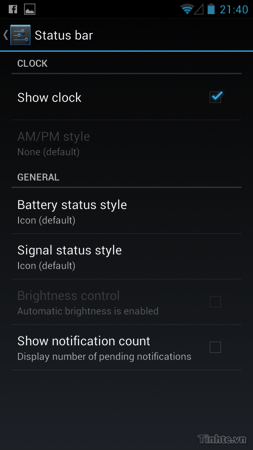
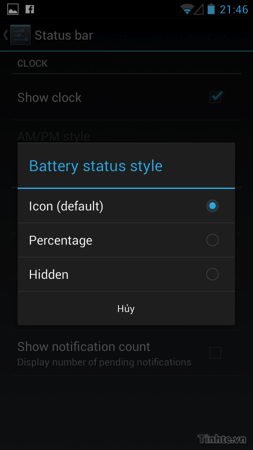
- Signal status style: giống với lựa chọn cho phần thông tin về pin, nhưng mục này áp dụng cho cột sóng
- Brightness control: tùy chọn này chỉ xuất hiện khi bạn vô hiệu hóa chế độ tự điều chỉnh độ sáng màn hình. Nếu bạn bật Brightness control lên thì bạn có thể tự tay chỉnh sáng tối của màn hình bằng cách trượt ngón tay sang trái hoặc phải của thanh status bar. Theo kinh nghiệm của mình thì bạn hãy chạm nhẹ vào phần đồng hồ, chờ đến khi mục hiển thị ngày giờ xuất hiện rồi hãy kéo tay, như vậy dễ chỉnh hơn nhiều.
- Show Notification count: hiện bộ đếm cho những mục hiện đang có trong trung tâm thông báo của Android.
Phần này gọi là Power Widget (vô Settings > System > Notification drawer). Nó đã xuất hiện từ trước nay rồi và mình cũng đã từng nói đến một lần trong bài viết Thủ thuật dành cho ROM CyanogenMod 7. Các bạn vui lòng click vào đường dẫn trên để biết chi tiết cách sử dụng và sắp xếp các widget nhé.
C. Tùy chọn hiển thị các thành phần trong menu khi nhấn nút nguồn
Lúc bạn nhấn nút nguồn, thường thì trên Android gốc chỉ cho chúng ta chọn tắt máy, chụp ảnh màn hình và chuyển sang Airplane mode. Còn trên CM10, bạn có thể cho hiện hoặc ẩn đi các nút Reboot, Expanded Desktop, Screenshot hoặc chuyển đổi Profile. Phần Profile Expanded Desktop và mình sẽ nói thêm ở phần sau của bài viết này.
D. Hiện hàng nút ảo của Android 4.x
Trên Android 4.0 trở lên, Google có bố trí một dãy nút ảo ở phía dưới màn hình, giống với chiếc Galaxy Nexus, Nexus 7 và một số máy Android đời mới khác. Nếu bạn muốn hiện dãy phím chức năng này, hãy vào Settings > System > Navigation bar.
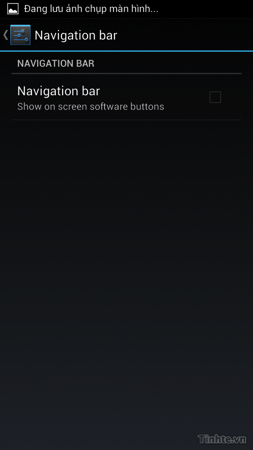
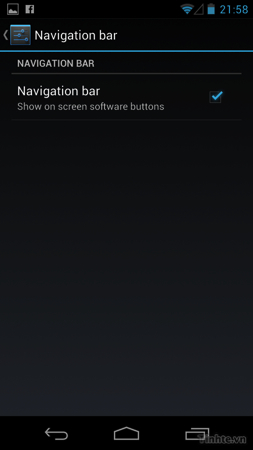
E. Đổi tính năng của các phím cứng trên máy
Nếu chiếc điện thoại của bạn có sử dụng đến các nút vật lý, bạn có thể tùy chỉnh chúng ở Settings > System > Hardware Key. Ngoài việc vô hiệu hóa hoặc cho phép dùng các phím Back, Menu, Home, bạn có thể chuyển đổi hành động cho các nút này nữa (nhớ chọn vào ô Enable custom actions). Lấy ví dụ như nút Search trên máy mình, mình không muốn nó thực hiện tính năng tìm kiếm nữa mà chuyển sang hiện các app mới chạy gần đây. Khi đó, mình sẽ chọn vào dòng Search Key, sau đó nhấn tiếp vào mục Recent apps switcher. Vậy là xong. Thực hiện tương tự khi bạn muốn đổi tính năng cho nút khác.
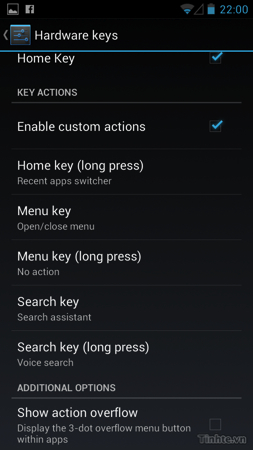
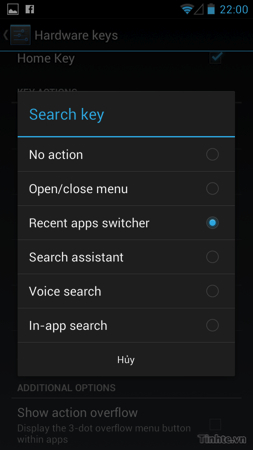
Thay đổi kích thước, bố cục của ứng dụng
Phần này có tên là ParanoidAndroid Settings. Mình không chắc là mọi bản ROM CM10 đều sở hữu tính năng này vì nó được phát triển bởi một nhóm riêng, và mình đã thấy nó trong ROM CM10 cho một số thiết bị như HTC EVO 3D, One X, Galaxy S III, Desire S, One S, Galaxy Nexus… Bạn hãy xem trong phần Settings, mục Interface, nếu thấy chữ ParanoidAndroid Settings thì quá đã, chiến thôi.
Vậy tính năng chính của ParanoidAndroid là gì? Nó cho phép chúng ta chuyển đổi giao diện Android giữa bản dành cho máy tính bảng và cho điện thoại. Ngoài ra, bạn còn có thể thay đổi bố cục cho một số ứng dụng nào đó tùy thích nữa.
Sau khi đã chọn vào ParanoidAndroid, đầu tiên bạn sẽ thấy mục Configuration. Ở đây là nơi mà ta có thể chỉnh giao diện tổng quát cho toàn bộ thiết bị theo kiểu tablet hoặc smartphone. Bạn có các tùy chọn như sau:
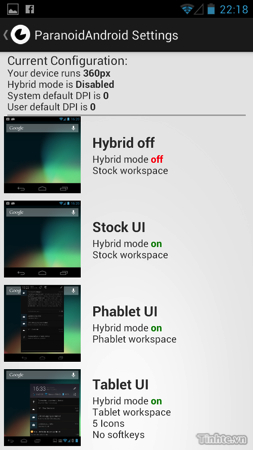
- Hybrid off: Nếu bạn chọn vào đây thì không chỉnh kích thước hay bố cục gì được. Tất cả giữ y nguyên như bản ROM gốc cho một chiếc smartphone (hoặc tablet), tùy thuộc thiết bị của bạn.
- Stock UI: Mục này thì sẽ cài đặt máy chạy với giao diện smartphone của Android 4.1. Vỉ chế độ hybrid (lai) đang được bật nên bạn có thể chỉnh bố cục cho từng app đơn lẻ. Mình sẽ nói ngay bên dưới cách làm việc này.
- Phablet UI: Cái này khá thú vị vì nó sẽ chuyển giao diện của bạn sang giống với Nexus 7. Nó không hẳn là giao diện của smartphone, nhưng cũng chưa phải là tablet nữa. Chế độ hybrid ở đây cũng đang được bật.
- Tablet UI: Kích hoạt giao diện như trên các tablet Android 4.0. Hybrid ở đây cũng đang ở trạng thái "On".
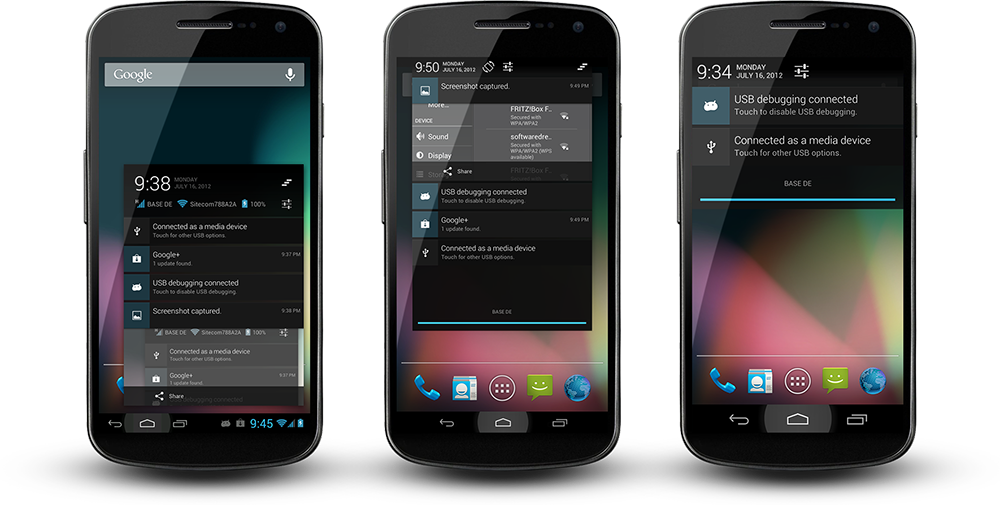
Từ trái sang phải: Tablet UI, Phablet UI và Stock UI
Sau khi chọn vào một kiểu giao diện nào đó thì máy đều yêu cầu bạn khởi động lại mới có thể thấy được sự thay đổi. Bạn cũng cần lưu ý rằng chữ, biểu tượng có thể sẽ nhỏ đi nhiều so với bình thường đấy. Nếu bạn cảm thấy không thoải mái thì hãy chuyển lại giao diện gốc của mình nhé.Giờ đến phần hấp dẫn hơn, đó là chỉnh bố cục lại cho từng phần mềm một. Mình sẽ lấy ví dụ là app YouTube nhé. Trước hết, bạn cần chắc chắn rằng bạn chọn một trong ba chế độ Stock UI, Phablet UI, Tablet UI mà mình đã nói đến ở trên nhé vì hyrid off thì ta không chỉnh layout gì được hết.
Sau đó, bạn vào lại ParanoidAndroid Settings > Apps. Tìm app YouTube rồi nhấn vào đó. Trước mặt bạn sẽ là thẻ Size. Có một thanh trượt cho phép bạn chỉnh lại mật độ điểm ảnh khi dùng YouTube. Việc điều chỉnh này chỉ có tác dụng làm các thành phần đồ họa to ra hoặc nhỏ lại chứ không ảnh hưởng gì đến bố cục nhé. Bạn có thể để nguyên con số mặc định rồi chỉnh sau cũng được.
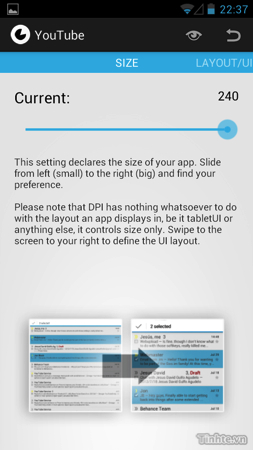
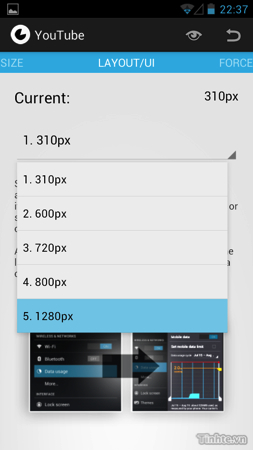
Kế tiếp, trượt ngón tay sang trái để duyệt đến thẻ Layout/UI. Đây mới là lúc bạn chỉnh lại bố cục đây. Bạn có thể chọn lựa một trong số các độ phân giải mà app hỗ trợ, từ đó nó sẽ có những biến đổi tương ứng. Bạn đầu YouTube trên máy mình chạy ở mức 310px, là chế độ smartphone bình thường. Giờ thì mình chuyển sang 1280px, là chế độ cho máy tính bảng. Sau khi chọn xong, bạn nhấn nút ổ đĩa ở cạnh trên màn hình. Khi hộp thoại hỏi có đóng ứng dụng hay không, bạn nhấn OK. Vậy là xong. Giờ bạn có thể chạy và xem app YouTube đã thay đổi thế nào nhé.
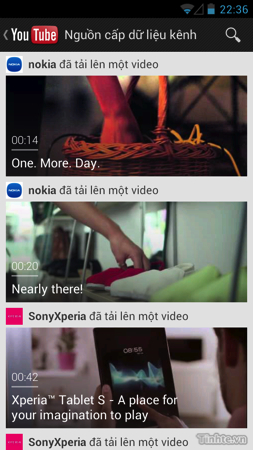
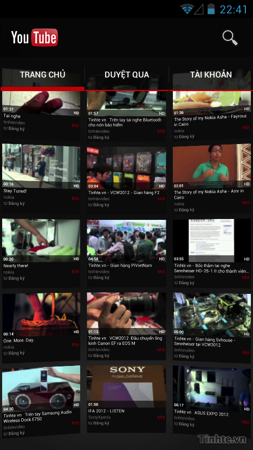
YouTube trước khi chỉnh Layout (trái) và sau khi đã chỉnh lại theo dạng máy tính bảng (phải)
Lưu ý: không phải mọi ứng dụng đều hỗ trợ nhiều độ phân giải khác nhau, và đôi khi chỉnh lại Layout sẽ làm ứng dụng nhìn rất rối, mất thành phần đồ họa dẫn đến việc không sử dụng được. Khi đó bạn chỉ cần chỉnh lại thông số mặc định là ổn, đừng lo lắng gì cả.
Nếu bạn hay cài hoặc update ROM, bạn có thể sao lưu các thông số mình đã cài đặt cho từng app lẻ bằng cách vào mục Backup and Restore trong ParanoidAndroid Settings. Chạm vào dòng Backup preferences để ParanoidAndroid chép tập tin cấp hình sang thẻ nhớ. Sau này, bạn muốn khôi phục các cài đặt này thì chọn Restore preferences.
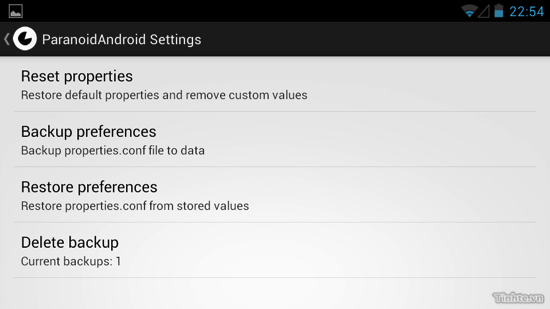
Chọn lựa profile cho thiết bị
Từ ROM CM7 trở lên có một thứ khá hay, đó là profile (tạm dịch là hồ sơ). Android và nhiều smartphone khác không có tính năng này, trong khi những chiếc điện thoại bình dân thời xưa thì có đủ (!). Ở mỗi profile như thế chúng ta có thể cho phép hoặc vô hiệu hóa một số tính năng trên máy (Wifi, 3G, Bluetooth, GPS, đồng bộ, trạm phát Wifi), cài đặt âm lượng cho nhạc chuông báo thức, chuông báo có cuộc gọi, âm tin nhắn hoặc chế độ rung (bật hoặc tắt việc rung khi nhận cuộc gọi/có thông báo mới). Bạn cũng có thể cài đặt cấu hình cho từng nhóm ứng dụng ứng với từng profile nữa.
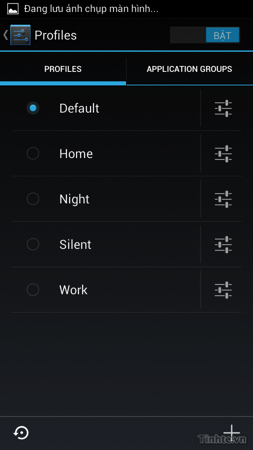
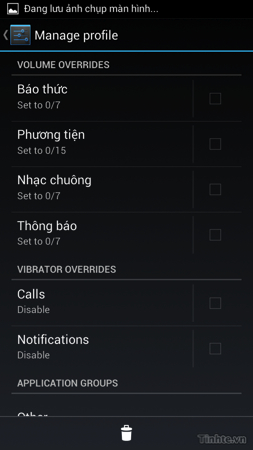
Để thiết lập các thông số nói trên, các bạn vào Settings > Profile. Nhấn nút On ở cạnh trên của màn hình. Ngay sau đó, bạn sẽ thấy được một số profile do CM10 tạo sẵn. Nhấn nút nhỏ nhỏ hình ba thanh kéo ở cạnh tên profile để tùy biến nó. Bạn cũng có thể thêm profile mới bằng cách nhấn vào dấu + ở góc dưới bên phải. Còn muốn khôi phục tất cả về trạng thái mặc định, bạn chỉ cần nhấn nút Default hình mũi tên tròn ở góc trái là ổn.
Còn để chuyển đổi giữa các profile với nhau, bạn vào lại Settings > Profile rồi chọn lấy tên hồ sơ mong muốn là xong. Một cách nhanh hơn đó là kích hoạt mục Profile khi nhấn phím nguồn (xem lại mục Tùy chọn hiển thị các thành phần trong menu khi nhấn nút nguồn mà mình đã đề cập ở trên). Khi đó, bạn chỉ cần nhấn giữ phím Power, chạm vào chữ "Profile" rồi chọn lấy tên profile cần dùng.
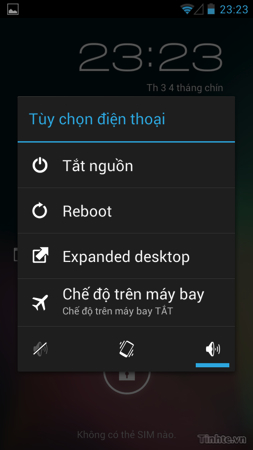
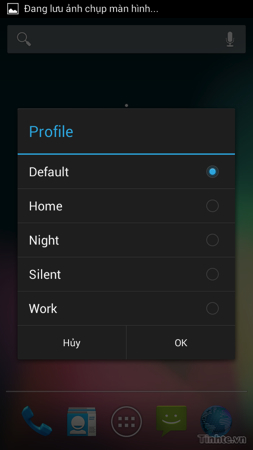
Quiet Hours
Chế độ này sẽ tự động chuyển thiết bị của chúng ta về chế độ im lặng trong một khoảng thời gian định trước nào đó. Tuy nhiên các bạn để ý rằng âm báo cuộc gọi thì vẫn reng như bình thường, trừ khi bạn đổi chế độ âm thanh sang rung hoặc silent. Nói chung Quiet Hours không thể dùng như công cụ tự động tắt chuông khi đến giờ làm việc mà chỉ để giảm những cảnh báo có thể gây phiền phức mà thôi. Để kích hoạt nó, các bạn vào Settings > Sound > Quiet Hours, chọn vào ô Enable quite hours. Bên dưới hai ô Start và End là thời gian bắt đầu và kết thúc "giờ im lặng", bạn lần lượt chạm vào để chọn thời điểm thích hợp. Các tùy chọn khác bao gồm:
- Mute Notification: tắt âm thanh thông báo
- Disable haptic feedback: bỏ chế độ rung phản hồi
- Disable vibration: vô hiệu hóa việc rung của thiết bị
- Disable notification light: nếu máy bạn có đèn LED báo hiệu thì nó sẽ bị tắt đi trong quite hours.
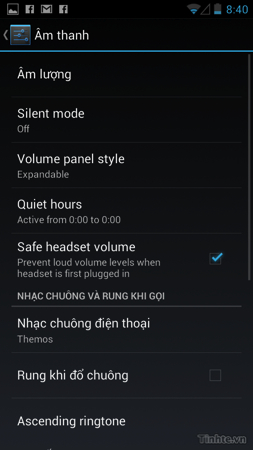
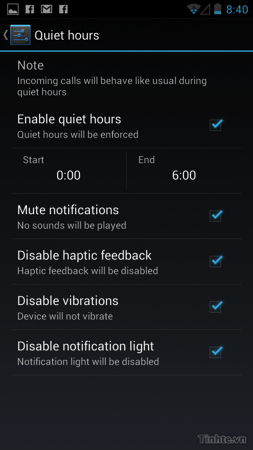
Mở máy bằng nút volume
Mặc dù tính năng này không mới nhưng mình xin được giới thiệu để những ai mới bắt đầu sử dụng ROM Cyanogen biết được. Thường thì chúng ta phải nhấn nguồn thì màn hình mới sáng lên, sau đó mới có thể mở khóa. Với những bạn dùng máy có phím cứng thì cũng có thể nhấn các phím này để mở khóa. Còn những ai sử dụng máy chỉ có nút cảm ứng thì khó khăn hơn nhiều vì cứ phải ấn đúng nút lock mới được. Giải pháp mà CM đưa ra đó là bạn vào Settings > Display > chọn vào Volume rocker wake. Từ giờ trở đi, bạn có thể mở máy bằng hai nút volume (tăng, giảm gì cũng được), đỡ phiền hơn rất nhiều.
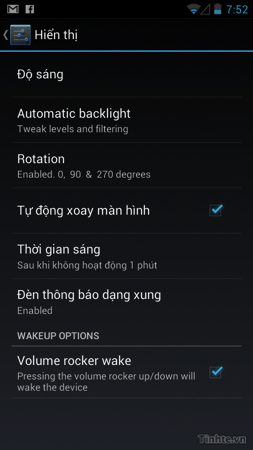
Chế độ toàn màn hình
Để kích hoạt chế độ này trên ROM CyanogenMod rất dễ. Bạn chỉ cần nhấn giữ phím khóa máy, chờ cho menu boot hiện lên rồi chọn vào dòng Expanded Desktop. Thanh status bar và vùng cảnh báo sẽ biến mất, bạn có thể thêm không gian để xem nội dung trên màn hình. Còn muốn hiện lại thì thực hiện tương tự như lúc đầu.
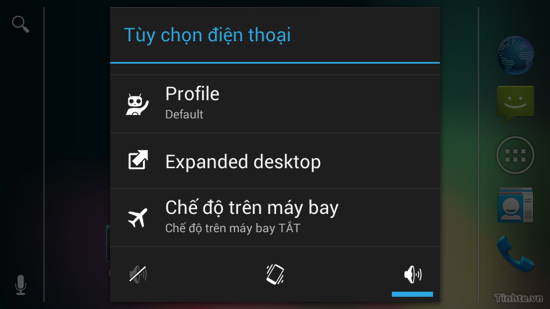
Mọi người có kinh nghiệm gì hay liên quan đến ROM CyanogenMod 10 thì mời chia sẻ ngay tại topic này luôn nhé. Chúc anh chị em vui vẻ và sử dụng thiết bị Android của mình một cách tốt nhất.